Hoe u een Microsoft-account aanmaakt
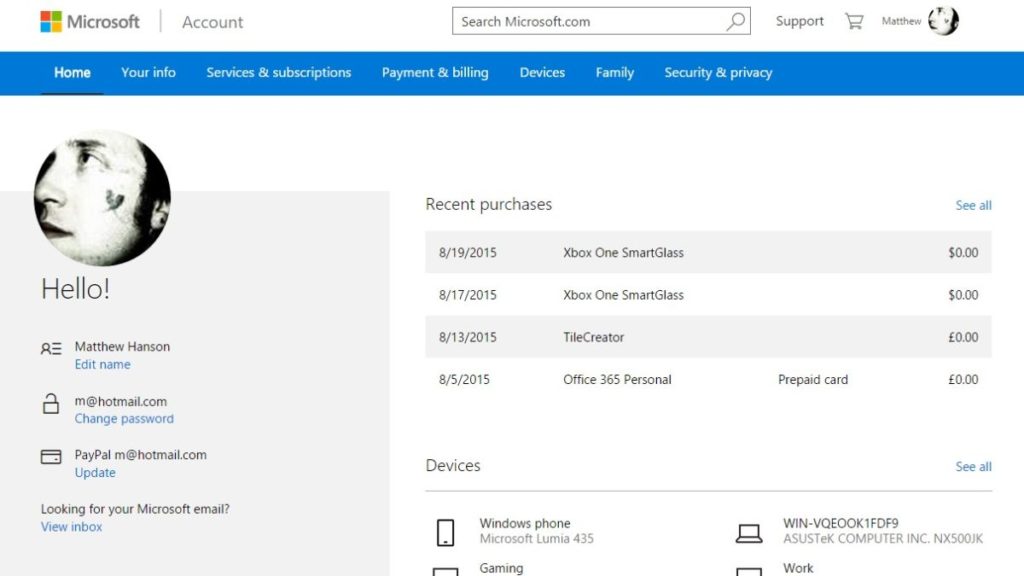
Dus je hebt een glimmende nieuwe Windows 10- laptop of -tablet gekocht . Het is uitgepakt, aangesloten en zacht neuriënd. Wat is het eerste dat u moet doen?
Het antwoord is het opzetten van een Microsoft-account. Laat u niet ontmoedigen door het woord ‘account’, want een Microsoft-account is de sleutel tot het ontgrendelen van alles wat geweldig is aan Windows 10, evenals de bredere reeks Microsoft-producten, tools en services.
Eén account voor alles
In de basis fungeert een Microsoft-account als de eerste verdedigingslinie van uw pc. Dat komt omdat het wachtwoord dat u kiest bij het openen van uw account, het wachtwoord wordt dat toegang verleent tot uw exemplaar van Windows 10 en uiteindelijk tot uw nieuwe apparaat.
Ga verder en met een Microsoft-account hebt u ook toegang tot uw e-mail. Ga nog een stap verder en met je account kun je geweldige producten ontdekken, zoals Skype en je Microsoft Office 365- abonnement; Hiermee kunt u games, muziek, apps en films kopen en toegang krijgen tot uw video’s, foto’s en documenten via Microsoft’s OneDrive .
AANBEVOLEN VIDEO’S VOOR U …
Maak een Microsoft-account aan
1. Uw account instellen
Om uw Windows-account aan te maken, moet u een online registratieformulier invullen . Open het formulier in uw webbrowser of tik op ‘Een nieuw account maken’ wanneer u daarom wordt gevraagd tijdens uw eerste keer opstarten van Windows 10.
Hoe u het proces ook begint, de stappen die u moet doorlopen, zijn dezelfde. Voer uw voornaam, tweede naam, geboortedatum en nog een paar details van die aard in.
Maak een Microsoft-account aan
2. Ik heb geen e-mailadres
Uw gebruikersnaam is uw e-mailadres. Als u een Google-, Yahoo- of een ander type adres heeft, voert u dit hier in. Maak je geen zorgen als je geen e-mailadres hebt.
Klik gewoon op ‘Of ontvang een nieuw e-mailadres’. Voer in het vak onder Gebruikersnaam het gewenste adres in (het moet uniek zijn) en selecteer @hotmail of @outlook. Als de naam die u selecteert niet uniek is, hoeft u zich geen zorgen te maken – het systeem geeft u enkele hints.
Maak een Microsoft-account aan
3. Verificatie-e-mail
Als je klaar bent, ontvang je een e-mail waarin je wordt gevraagd het verzoek om een Microsoft-account in te stellen, te verifiëren. Dit is een zeer belangrijke stap, omdat het hackers voorkomt dat ze een account op uw naam aanmaken.
Zorg er dus voor dat u bij het ontvangen van de e-mail op de blauwe balk Verifiëren tikt. Hierdoor weet Microsoft dat alles naar behoren is en worden de laatste, automatische stappen in het aanmaakproces voltooid.
Maak een Microsoft-account aan
4. Verdere configuratie
U hebt nu uw eigen Microsoft-account aangemaakt en u kunt het gebruiken om in te loggen op Windows 10. Het werkt ook op al uw Windows-apparaten.
Als u in de toekomst wijzigingen wilt aanbrengen, zoals het bijwerken van uw wachtwoord, het inwisselen van een cadeaubon of het wijzigen van uw profielfoto , gaat u terug naar account.live.com , voert u uw accountgegevens in en u wordt naar een menu met configuratie-opties.




